Matplotlib 直方图绘制与颜色设置:全面掌握 plt.hist 的色彩应用
Matplotlib 是 Python 中最流行的数据可视化库之一,而直方图是数据分析中常用的图表类型。本文将深入探讨 Matplotlib 中的 plt.hist 函数,特别关注其颜色设置功能。我们将通过详细的解释和丰富的示例,帮助您全面掌握如何使用 plt.hist 创建富有色彩的直方图,以更好地展示和分析数据。
1. plt.hist 函数简介
plt.hist 是 Matplotlib 库中用于绘制直方图的核心函数。直方图可以帮助我们直观地了解数据的分布情况,特别是在处理大量数据时非常有用。
1.1 基本语法
plt.hist 函数的基本语法如下:
plt.hist(x, bins=None, range=None, density=False, weights=None, cumulative=False, bottom=None, histtype='bar', align='mid', orientation='vertical', rwidth=None, log=False, color=None, label=None, stacked=False, **kwargs)
其中,x 是输入的数据,bins 指定了直方图的柱数,color 参数用于设置直方图的颜色。
1.2 基本示例
让我们从一个简单的例子开始:
import matplotlib.pyplot as plt
import numpy as np
# 生成随机数据
data = np.random.randn(1000)
# 绘制基本直方图
plt.figure(figsize=(10, 6))
plt.hist(data, bins=30, color='skyblue', edgecolor='black')
plt.title('Basic Histogram - how2matplotlib.com')
plt.xlabel('Value')
plt.ylabel('Frequency')
plt.show()
Output:
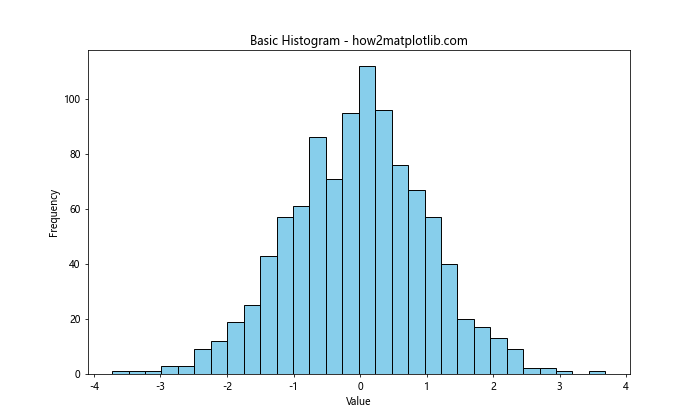
在这个例子中,我们生成了 1000 个服从标准正态分布的随机数,并使用 plt.hist 绘制了一个基本的直方图。我们设置了 30 个柱子(bins),使用天蓝色(skyblue)填充,并添加了黑色边框。
2. 颜色设置基础
在 Matplotlib 中,有多种方式可以指定颜色。了解这些方法对于创建视觉吸引力强的直方图至关重要。
2.1 使用颜色名称
Matplotlib 支持大量预定义的颜色名称。以下是一个使用不同颜色名称的示例:
import matplotlib.pyplot as plt
import numpy as np
data = np.random.randn(1000)
plt.figure(figsize=(15, 5))
# 红色直方图
plt.subplot(131)
plt.hist(data, bins=30, color='red', alpha=0.7)
plt.title('Red Histogram - how2matplotlib.com')
# 绿色直方图
plt.subplot(132)
plt.hist(data, bins=30, color='green', alpha=0.7)
plt.title('Green Histogram - how2matplotlib.com')
# 蓝色直方图
plt.subplot(133)
plt.hist(data, bins=30, color='blue', alpha=0.7)
plt.title('Blue Histogram - how2matplotlib.com')
plt.tight_layout()
plt.show()
Output:
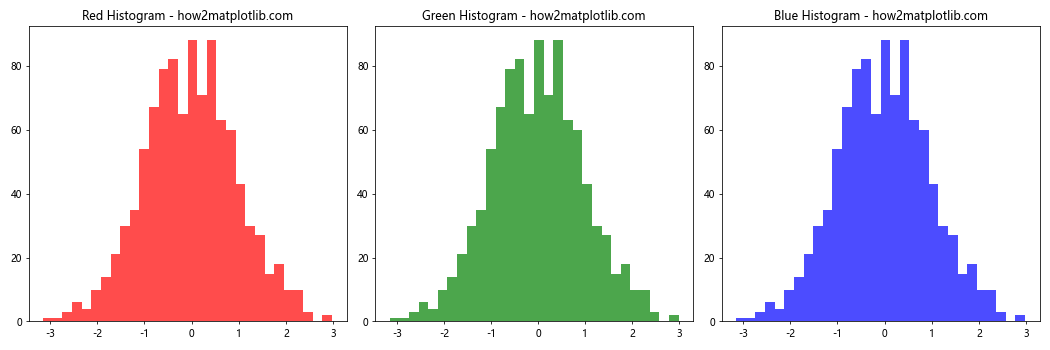
这个例子展示了如何使用基本的颜色名称(红、绿、蓝)来创建三个不同颜色的直方图。alpha 参数用于设置透明度。
2.2 使用十六进制颜色代码
除了颜色名称,我们还可以使用十六进制颜色代码:
import matplotlib.pyplot as plt
import numpy as np
data = np.random.randn(1000)
plt.figure(figsize=(10, 6))
plt.hist(data, bins=30, color='#FF5733', edgecolor='#C70039')
plt.title('Histogram with Hex Color Codes - how2matplotlib.com')
plt.xlabel('Value')
plt.ylabel('Frequency')
plt.show()
Output:
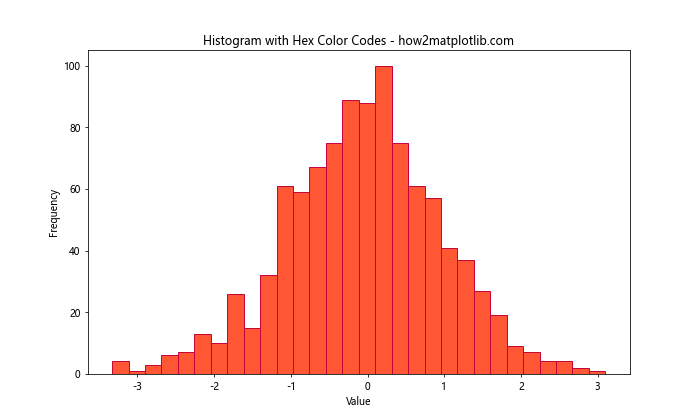
在这个例子中,我们使用十六进制颜色代码 #FF5733 作为填充色,#C70039 作为边框色。
2.3 使用 RGB 或 RGBA 值
对于更精细的颜色控制,我们可以使用 RGB 或 RGBA 值:
import matplotlib.pyplot as plt
import numpy as np
data = np.random.randn(1000)
plt.figure(figsize=(10, 6))
plt.hist(data, bins=30, color=(0.2, 0.4, 0.6, 0.7))
plt.title('Histogram with RGBA Color - how2matplotlib.com')
plt.xlabel('Value')
plt.ylabel('Frequency')
plt.show()
Output:
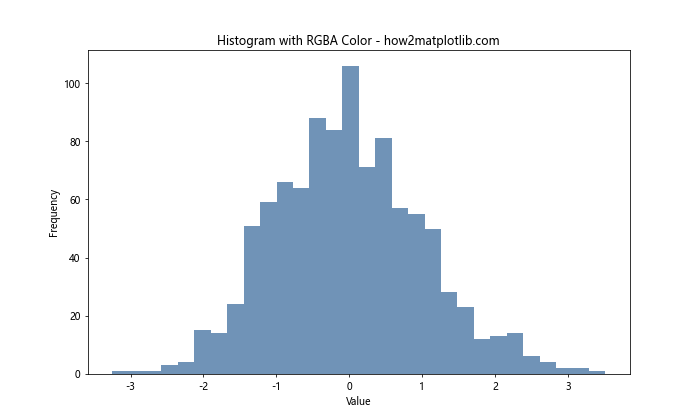
这里,我们使用 RGBA 值 (0.2, 0.4, 0.6, 0.7) 来设置颜色,其中最后一个值 0.7 表示 70% 的不透明度。
3. 高级颜色应用
掌握了基础的颜色设置后,我们可以探索一些更高级的颜色应用技巧。
3.1 使用颜色映射(Colormap)
颜色映射是一种将数值范围映射到颜色范围的方法,非常适合用于表示数据的分布或强度。
import matplotlib.pyplot as plt
import numpy as np
data = np.random.randn(1000)
plt.figure(figsize=(10, 6))
n, bins, patches = plt.hist(data, bins=50, density=True)
# 使用 'viridis' 颜色映射
cm = plt.cm.get_cmap('viridis')
bin_centers = 0.5 * (bins[:-1] + bins[1:])
col = bin_centers - min(bin_centers)
col /= max(col)
for c, p in zip(col, patches):
plt.setp(p, 'facecolor', cm(c))
plt.title('Histogram with Colormap - how2matplotlib.com')
plt.xlabel('Value')
plt.ylabel('Density')
plt.colorbar(cm.ScalarMappable(cmap=cm), label='Color Scale')
plt.show()
这个例子展示了如何使用 ‘viridis’ 颜色映射来为直方图的每个柱子赋予不同的颜色,颜色的深浅代表了数据的分布密度。
3.2 多数据集对比
当我们需要在同一张图上比较多个数据集时,使用不同的颜色可以很好地区分它们:
import matplotlib.pyplot as plt
import numpy as np
data1 = np.random.normal(0, 1, 1000)
data2 = np.random.normal(2, 1, 1000)
plt.figure(figsize=(10, 6))
plt.hist(data1, bins=30, alpha=0.7, color='skyblue', label='Dataset 1')
plt.hist(data2, bins=30, alpha=0.7, color='salmon', label='Dataset 2')
plt.title('Comparison of Two Datasets - how2matplotlib.com')
plt.xlabel('Value')
plt.ylabel('Frequency')
plt.legend()
plt.show()
Output:
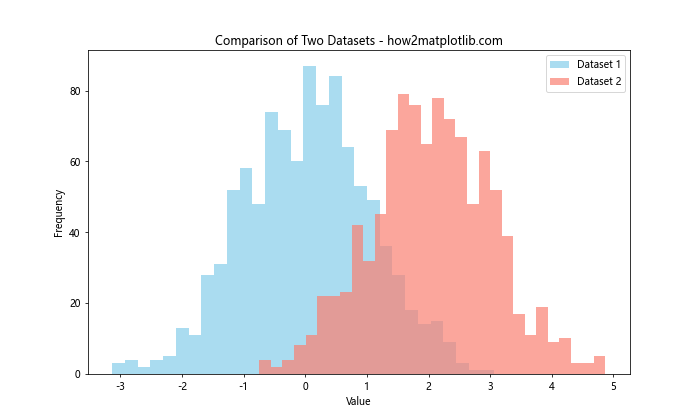
这个例子展示了如何使用不同的颜色和透明度来比较两个数据集的分布。
3.3 堆叠直方图
堆叠直方图是展示多个相关数据集的另一种方式:
import matplotlib.pyplot as plt
import numpy as np
data1 = np.random.normal(0, 1, 1000)
data2 = np.random.normal(1, 1, 1000)
data3 = np.random.normal(2, 1, 1000)
plt.figure(figsize=(10, 6))
plt.hist([data1, data2, data3], bins=30, stacked=True,
color=['lightblue', 'lightgreen', 'salmon'],
label=['Dataset 1', 'Dataset 2', 'Dataset 3'])
plt.title('Stacked Histogram - how2matplotlib.com')
plt.xlabel('Value')
plt.ylabel('Frequency')
plt.legend()
plt.show()
Output:
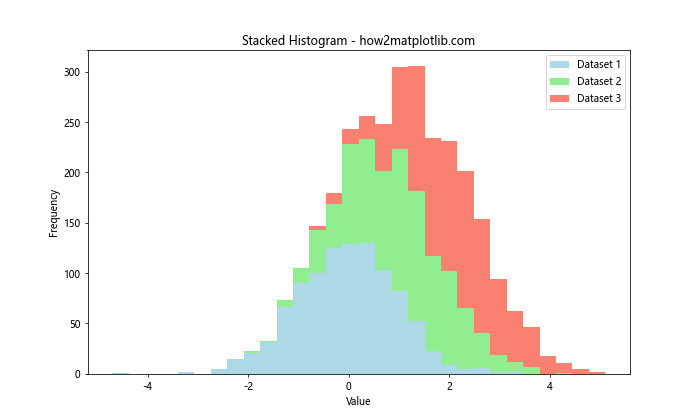
这个例子展示了如何创建一个堆叠直方图,使用不同的颜色来区分三个数据集。
4. 自定义颜色方案
创建自定义颜色方案可以让您的直方图更具个性化和专业性。
4.1 使用自定义颜色列表
您可以定义一个颜色列表来为每个柱子指定不同的颜色:
import matplotlib.pyplot as plt
import numpy as np
data = np.random.randn(500)
custom_colors = ['#FF9999', '#66B2FF', '#99FF99', '#FFCC99', '#FF99CC']
plt.figure(figsize=(10, 6))
plt.hist(data, bins=5, color=custom_colors, edgecolor='black')
plt.title('Histogram with Custom Color List - how2matplotlib.com')
plt.xlabel('Value')
plt.ylabel('Frequency')
plt.show()
这个例子使用了一个自定义的颜色列表来为每个柱子设置不同的颜色。
4.2 根据数据值设置颜色
我们可以根据数据的值来动态设置颜色:
import matplotlib.pyplot as plt
import numpy as np
data = np.random.randn(1000)
plt.figure(figsize=(10, 6))
n, bins, patches = plt.hist(data, bins=50)
# 根据柱子高度设置颜色
fracs = n / n.max()
norm = plt.Normalize(fracs.min(), fracs.max())
for thisfrac, thispatch in zip(fracs, patches):
color = plt.cm.viridis(norm(thisfrac))
thispatch.set_facecolor(color)
plt.title('Histogram with Color Based on Height - how2matplotlib.com')
plt.xlabel('Value')
plt.ylabel('Frequency')
plt.colorbar(plt.cm.ScalarMappable(norm=norm, cmap='viridis'), label='Color Scale')
plt.show()
这个例子展示了如何根据每个柱子的高度来设置其颜色,使用了 ‘viridis’ 颜色映射。
5. 颜色与数据分析
合理使用颜色不仅可以增强直方图的视觉吸引力,还能帮助我们更好地分析数据。
5.1 使用颜色突出异常值
我们可以使用颜色来突出显示数据中的异常值:
import matplotlib.pyplot as plt
import numpy as np
np.random.seed(42)
data = np.concatenate([np.random.normal(0, 1, 950), np.random.normal(4, 0.5, 50)])
plt.figure(figsize=(10, 6))
n, bins, patches = plt.hist(data, bins=50, color='skyblue', edgecolor='black')
# 突出显示异常值
for patch, bin_left, bin_right in zip(patches, bins[:-1], bins[1:]):
if bin_left > 2: # 假设大于2的值为异常值
patch.set_facecolor('red')
plt.title('Histogram with Highlighted Outliers - how2matplotlib.com')
plt.xlabel('Value')
plt.ylabel('Frequency')
plt.show()
Output:
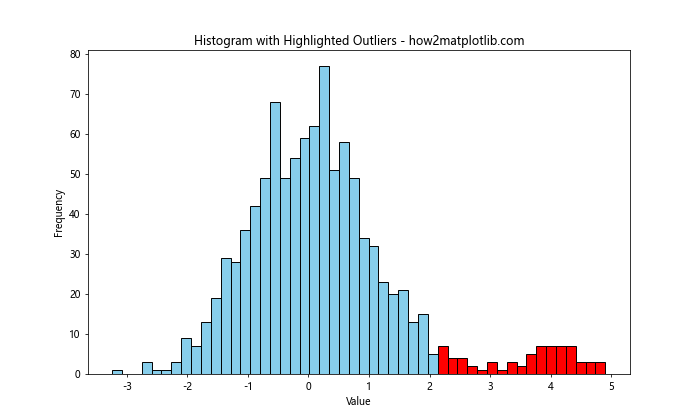
这个例子中,我们使用红色来突出显示可能的异常值(这里假设大于2的值为异常值)。
5.2 使用颜色表示数据密度
颜色还可以用来表示数据的密度或频率:
import matplotlib.pyplot as plt
import numpy as np
data = np.random.multivariate_normal([0, 0], [[1, 0.5], [0.5, 1]], 10000)
plt.figure(figsize=(10, 6))
plt.hist2d(data[:, 0], data[:, 1], bins=50, cmap='YlOrRd')
plt.colorbar(label='Count in Bin')
plt.title('2D Histogram with Color Density - how2matplotlib.com')
plt.xlabel('X Value')
plt.ylabel('Y Value')
plt.show()
Output:
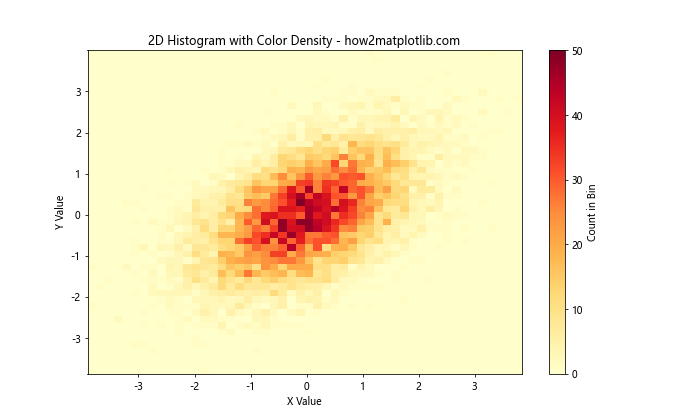
这个例子展示了如何使用 plt.hist2d 函数创建一个二维直方图,其中颜色表示每个区域的数据密度。
6. 颜色与美学设计
合理的颜色选择不仅可以提高数据的可读性,还能增强图表的整体美感。
6.1 使用渐变色
渐变色可以为直方图添加一种流畅的视觉效果:
import matplotlib.pyplot as plt
import numpy as np
from matplotlib.colors import LinearSegmentedColormap
data = np.random.randn(1000)
# 创建自定义渐变色
colors = ['#FFA07A', '#FA8072', '#E9967A', '#F08080', '#CD5C5C']
n_bins = 50
cm = LinearSegmentedColormap.from_list('custom_cmap', colors, N=n_bins)
plt.figure(figsize=(10, 6))
n, bins, patches = plt.hist(data, bins=n_bins)
bin_centers = 0.5 * (bins[:-1] + bins[1:])
col = bin_centers - min(bin_centers)
col /= max(col)
for c, p in zip(col, patches):
plt.setp(p, 'facecolor', cm(c))
plt.title('Histogram with Gradient Color - how2matplotlib.com')
plt.xlabel('Value')
plt.ylabel('Frequency')
plt.colorbar(cm.ScalarMappable(cmap=cm), label='Color Scale')
plt.show()
这个例子展示了如何创建一个自定义的渐变色映射,并将其应用到直方图中。
6.2 使用对比色
使用对比色可以让不同的数据集在视觉上更加突出:
import matplotlib.pyplot as plt
import numpy as np
data1 = np.random.normal(0, 1, 1000)
data2 = np.random.normal(2, 1, 1000)
plt.figure(figsize=(10, 6))
plt.hist(data1, bins=30, alpha=0.7, color='#3498db', label='Dataset 1')
plt.hist(data2, bins=30, alpha=0.7, color='#e74c3c', label='Dataset 2')
plt.title('Histogram with Contrasting Colors - how2matplotlib.com')
plt.xlabel('Value')
plt.ylabel('Frequency')
plt.legend()
plt.show()
Output:
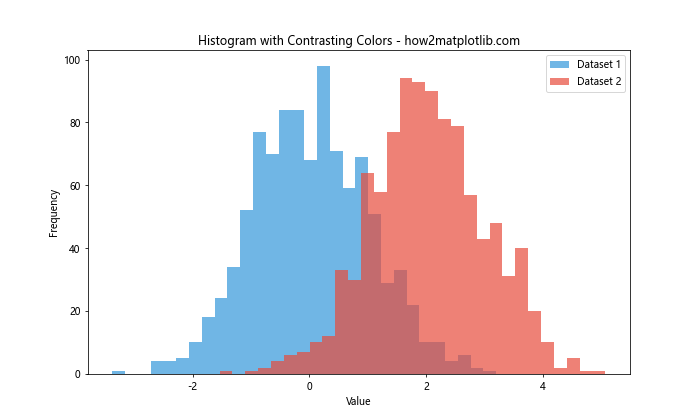
在这个例子中,我们使用了蓝色和红色这两种对比鲜明的颜色来区分两个数据集,使得它们在视觉上更容易区分。
7. 颜色与数据类型
不同类型的数据可能需要不同的颜色策略来更好地展示。
7.1 分类数据的颜色处理
对于分类数据,我们可以为每个类别分配不同的颜色:
import matplotlib.pyplot as plt
import numpy as np
categories = ['A', 'B', 'C', 'D', 'E']
values = np.random.randint(10, 100, size=5)
colors = ['#FF9999', '#66B2FF', '#99FF99', '#FFCC99', '#FF99CC']
plt.figure(figsize=(10, 6))
plt.bar(categories, values, color=colors)
plt.title('Bar Chart for Categorical Data - how2matplotlib.com')
plt.xlabel('Category')
plt.ylabel('Value')
plt.show()
Output:
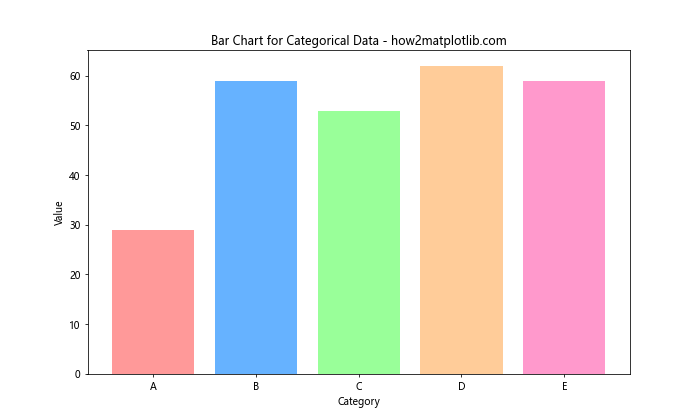
这个例子展示了如何为分类数据的条形图分配不同的颜色,使得每个类别更加突出。
7.2 连续数据的颜色映射
对于连续数据,使用颜色映射可以更好地展示数据的分布:
import matplotlib.pyplot as plt
import numpy as np
data = np.random.randn(1000)
plt.figure(figsize=(10, 6))
n, bins, patches = plt.hist(data, bins=50, edgecolor='black')
# 使用 'coolwarm' 颜色映射
cmap = plt.get_cmap('coolwarm')
norm = plt.Normalize(bins.min(), bins.max())
for bin, patch in zip(bins, patches):
color = cmap(norm(bin))
patch.set_facecolor(color)
plt.title('Histogram with Color Mapping for Continuous Data - how2matplotlib.com')
plt.xlabel('Value')
plt.ylabel('Frequency')
plt.colorbar(plt.cm.ScalarMappable(norm=norm, cmap=cmap), label='Value')
plt.show()
这个例子使用了 ‘coolwarm’ 颜色映射来展示连续数据的分布,颜色从冷到暖反映了数值的变化。
8. 颜色与主题设置
合适的颜色主题可以使您的图表更加专业和一致。
8.1 使用内置样式
Matplotlib 提供了多种内置样式,可以轻松改变整个图表的外观:
import matplotlib.pyplot as plt
import numpy as np
data = np.random.randn(1000)
plt.figure(figsize=(15, 10))
styles = ['default', 'seaborn', 'ggplot', 'bmh']
for i, style in enumerate(styles):
plt.subplot(2, 2, i+1)
with plt.style.context(style):
plt.hist(data, bins=30)
plt.title(f'{style.capitalize()} Style - how2matplotlib.com')
plt.xlabel('Value')
plt.ylabel('Frequency')
plt.tight_layout()
plt.show()
这个例子展示了如何使用不同的内置样式来改变直方图的整体外观。
8.2 创建自定义主题
您也可以创建自定义主题来满足特定的设计需求:
import matplotlib.pyplot as plt
import numpy as np
# 定义自定义样式
plt.style.use('seaborn')
plt.rcParams['figure.facecolor'] = '#F0F0F0'
plt.rcParams['axes.facecolor'] = '#E0E0E0'
plt.rcParams['axes.edgecolor'] = '#808080'
plt.rcParams['axes.labelcolor'] = '#404040'
plt.rcParams['text.color'] = '#404040'
plt.rcParams['xtick.color'] = '#404040'
plt.rcParams['ytick.color'] = '#404040'
data = np.random.randn(1000)
plt.figure(figsize=(10, 6))
plt.hist(data, bins=30, color='#4CAF50', edgecolor='#2E7D32')
plt.title('Histogram with Custom Theme - how2matplotlib.com')
plt.xlabel('Value')
plt.ylabel('Frequency')
plt.show()
这个例子展示了如何创建一个自定义主题,包括背景色、轴色、标签颜色等,以创建一个独特的视觉风格。
9. 颜色与可访问性
在设计图表时,考虑色盲用户的需求也很重要。
9.1 使用色盲友好的颜色方案
import matplotlib.pyplot as plt
import numpy as np
# 色盲友好的颜色方案
colors = ['#1170aa', '#fc7d0b', '#a3acb9', '#57606c', '#5fa2ce', '#c85200', '#7b848f']
data = [np.random.normal(i, 1, 1000) for i in range(len(colors))]
plt.figure(figsize=(12, 6))
plt.hist(data, bins=30, color=colors, label=[f'Dataset {i+1}' for i in range(len(colors))])
plt.title('Color-Blind Friendly Histogram - how2matplotlib.com')
plt.xlabel('Value')
plt.ylabel('Frequency')
plt.legend()
plt.show()
Output:
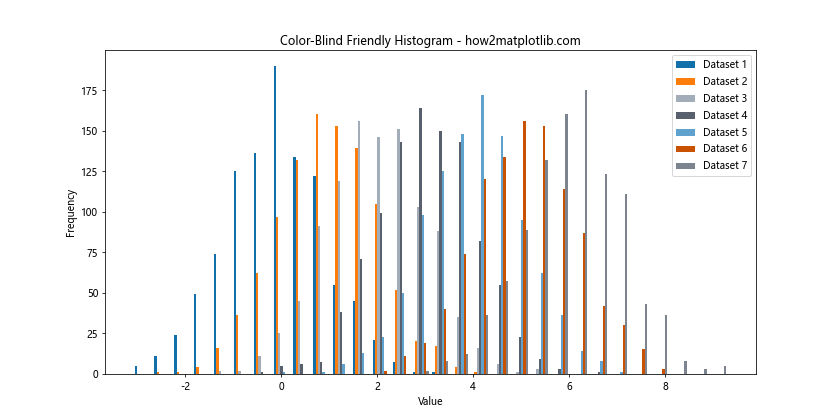
这个例子使用了一个色盲友好的颜色方案,确保即使对于色盲用户,不同的数据集也能被清晰地区分。
9.2 使用图案填充
除了颜色,我们还可以使用不同的图案来区分数据:
import matplotlib.pyplot as plt
import numpy as np
data1 = np.random.normal(0, 1, 1000)
data2 = np.random.normal(2, 1, 1000)
plt.figure(figsize=(10, 6))
plt.hist(data1, bins=30, alpha=0.7, color='skyblue', hatch='/', label='Dataset 1')
plt.hist(data2, bins=30, alpha=0.7, color='salmon', hatch='\\', label='Dataset 2')
plt.title('Histogram with Pattern Fills - how2matplotlib.com')
plt.xlabel('Value')
plt.ylabel('Frequency')
plt.legend()
plt.show()
Output:
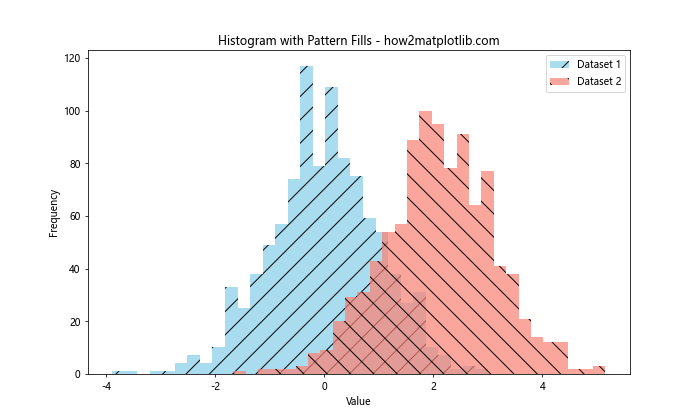
这个例子展示了如何使用不同的填充图案来增加数据集之间的区分度,这对于黑白打印或色盲用户来说特别有用。
10. 高级技巧和注意事项
10.1 动态颜色调整
有时,我们可能需要根据数据的特性动态调整颜色:
import matplotlib.pyplot as plt
import numpy as np
data = np.random.randn(1000)
plt.figure(figsize=(10, 6))
n, bins, patches = plt.hist(data, bins=50, edgecolor='black')
# 根据柱子高度动态调整颜色
max_height = n.max()
min_height = n.min()
colors = plt.cm.viridis((n - min_height) / (max_height - min_height))
for patch, color in zip(patches, colors):
patch.set_facecolor(color)
plt.title('Histogram with Dynamic Color Adjustment - how2matplotlib.com')
plt.xlabel('Value')
plt.ylabel('Frequency')
plt.colorbar(plt.cm.ScalarMappable(cmap='viridis'), label='Normalized Frequency')
plt.show()
这个例子展示了如何根据每个柱子的高度动态调整其颜色,使得频率较高的区域更加突出。
10.2 颜色与数据关系的一致性
在使用颜色时,保持颜色与数据关系的一致性很重要:
import matplotlib.pyplot as plt
import numpy as np
temperatures = np.random.uniform(-10, 40, 1000)
plt.figure(figsize=(10, 6))
n, bins, patches = plt.hist(temperatures, bins=50, edgecolor='black')
# 使用温度相关的颜色映射
cmap = plt.get_cmap('coolwarm')
norm = plt.Normalize(temperatures.min(), temperatures.max())
for bin, patch in zip(bins, patches):
color = cmap(norm(bin))
patch.set_facecolor(color)
plt.title('Temperature Distribution - how2matplotlib.com')
plt.xlabel('Temperature (°C)')
plt.ylabel('Frequency')
plt.colorbar(plt.cm.ScalarMappable(norm=norm, cmap=cmap), label='Temperature')
plt.show()
这个例子使用了 ‘coolwarm’ 颜色映射来表示温度数据,蓝色代表较低温度,红色代表较高温度,保持了颜色与数据含义的一致性。
结论
通过本文的详细探讨,我们深入了解了如何在 Matplotlib 中使用 plt.hist 函数创建丰富多彩的直方图。从基本的颜色设置到高级的颜色应用技巧,我们涵盖了广泛的主题,包括颜色映射、自定义颜色方案、数据分析中的颜色应用、美学设计考虑、以及颜色与可访问性等方面。
掌握这些技巧将使您能够创建既美观又富有信息量的直方图,有效地传达数据的分布和特征。记住,颜色不仅仅是装饰,它是数据可视化中传递信息的重要工具。通过合理使用颜色,您可以突出重要信息、区分不同数据集、展示数据趋势,并使您的图表更加易读和专业。
在实际应用中,请始终考虑您的目标受众和数据的性质,选择最适合的颜色策略。同时,不要忘记考虑可访问性,确保您的图表对所有用户都友好。随着实践和经验的积累,您将能够更加自如地运用这些技巧,创造出既美观又有洞察力的数据可视化作品。
 极客教程
极客教程